Tips om MASetupCleaner.exe fjernelse (afinstallere MASetupCleaner.exe)
MASetupCleaner.exe er en proces-fil, der hører til en legitim applikation kaldet Samsung Kies. Dette program kan du tilslutte din Android-enhed til forskellige systemer. Hvis du har downloadet Samsung Kies fra sin officielle hjemmeside, og du ser MASetupCleaner.exe proces i jeres Vinduer Hverv Bestyrer, har du intet at være bekymret.
Dog kan der opstå visse problemer, hvis ansøgningen er blevet downloadet fra et tredjepartswebsted, eller hvis du ikke har Samsung Kies i dit system på alle. I begge disse tilfælde vil du nødt til at slette MASetupCleaner.exe fra din PC.
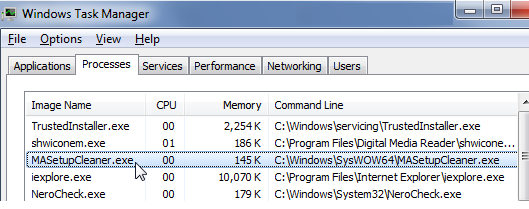
Hvordan virker MASetupCleaner.exe?
MASetupCleaner.exe bruges til at forbinde til internettet på en regelmæssig basis. Hvis du bruger Windows Firewall, vil du blive underrettet om denne aktivitet. Den eksekverbare fil er som regel gemt i C:WindowsSysWOW64MASetupCleaner.exe eller C:WindowsSystem32MASetupCleaner.exe. Der er ingen grund til at være mistænksom af processen, fordi det ikke sandsynligvis forårsage nogen skade på din PC, da det er en del af en legitim anvendelse. Hvis du beslutter at du ikke længere har brug for Samsung Kies, du kan opsige det og dermed slippe for MASetupCleaner.exe.
Vi opfordrer dig til at huske på at alle ansøgninger skal downloades fra deres officielle websider. Hvis det ikke hvor du har erhvervet i Samsung Kies og i stedet kom det i en bundle, er det meget sandsynligt, at du har andre potentielt uønskede eller anno domini-understøttet software på din computer. Disse programmer kan ikke skade din PC på deres egne, men de kan forstyrre din browsing og udsætte dig for upålidelige kommercielle data.
Derudover er det også muligt, at en skadelig fil bruger navnet på den legitime proces for at holde sig skjult i systemet, for så længe som muligt. Hvis du ikke kan finde Samsung Kies på din computer på alle, men du har bemærket den mistænkelige proces, skal du afslutte MASetupCleaner.exe og dens relaterede malware uden tøven.
Sådan fjerner MASetupCleaner.exe?
Hvis du vil fjerne MASetupCleaner.exe fra din computer, kan du gøre det ved at fjerne Samsung Kies. I tilfælde af at du har hentet programmet fra en tredjeparts kilde, bør du også scanne dit system med en malware scanner. Du er velkommen til at bruge den præsenteres på vores side. Hvis det registrerer alle potentielt uønsket eller ad-støttede programmer, kan du slette dem manuelt eller automatisk. Hvis imidlertid det afsløre skadelige filer og programmer, skal du gennemføre anti-malware-værktøj og bruge det til at fjerne MASetupCleaner.exe sammen med andre trusler. Værktøjet sletter ikke kun MASetupCleaner.exe, men det vil også beskytte din computer fra andre online infektioner, så længe du holder den installeret.
Offers
Download værktøj til fjernelse afto scan for MASetupCleaner.exeUse our recommended removal tool to scan for MASetupCleaner.exe. Trial version of provides detection of computer threats like MASetupCleaner.exe and assists in its removal for FREE. You can delete detected registry entries, files and processes yourself or purchase a full version.
More information about SpyWarrior and Uninstall Instructions. Please review SpyWarrior EULA and Privacy Policy. SpyWarrior scanner is free. If it detects a malware, purchase its full version to remove it.

WiperSoft revision detaljer WiperSoft er et sikkerhedsværktøj, der giver real-time sikkerhed fra potentielle trusler. I dag, mange brugernes stræbe imod download gratis software fra internettet, m ...
Download|mere


Er MacKeeper en virus?MacKeeper er hverken en virus eller et fupnummer. Mens der er forskellige meninger om program på internettet, en masse af de folk, der så notorisk hader programmet aldrig har b ...
Download|mere


Mens skaberne af MalwareBytes anti-malware ikke har været i denne branche i lang tid, gør de for det med deres entusiastiske tilgang. Statistik fra sådanne websites som CNET viser, at denne sikkerh ...
Download|mere
Quick Menu
trin 1. Afinstallere MASetupCleaner.exe og relaterede programmer.
Fjerne MASetupCleaner.exe fra Windows 8
Højreklik på baggrunden af Metro-skærmen, og vælg Alle programmer. Klik på Kontrolpanel i programmenuen og derefter Fjern et program. Find det du ønsker at slette, højreklik på det, og vælg Fjern.


Fjerne MASetupCleaner.exe fra Windows 7
Klik Start → Control Panel → Programs and Features → Uninstall a program.


Fjernelse MASetupCleaner.exe fra Windows XP:
Klik Start → Settings → Control Panel. Find og klik på → Add or Remove Programs.


Fjerne MASetupCleaner.exe fra Mac OS X
Klik på Go-knappen øverst til venstre på skærmen og vælg programmer. Vælg programmappe og kigge efter MASetupCleaner.exe eller andre mistænkelige software. Nu skal du højreklikke på hver af disse poster, og vælg Flyt til Papirkurv, og derefter højre klik på symbolet for papirkurven og vælg Tøm papirkurv.


trin 2. Slette MASetupCleaner.exe fra din browsere
Opsige de uønskede udvidelser fra Internet Explorer
- Åbn IE, tryk samtidigt på Alt+T, og klik på Administrer tilføjelsesprogrammer.


- Vælg Værktøjslinjer og udvidelser (lokaliseret i menuen til venstre).


- Deaktiver den uønskede udvidelse, og vælg så Søgemaskiner. Tilføj en ny, og fjern den uønskede søgeudbyder. Klik på Luk.Tryk igen på Alt+T, og vælg Internetindstillinger. Klik på fanen Generelt, ændr/slet URL'en for startsiden, og klik på OK.
Ændre Internet Explorer hjemmeside, hvis det blev ændret af virus:
- Tryk igen på Alt+T, og vælg Internetindstillinger.


- Klik på fanen Generelt, ændr/slet URL'en for startsiden, og klik på OK.


Nulstille din browser
- Tryk Alt+T. Klik Internetindstillinger.


- Klik på fanen Avanceret. Klik på Nulstil.


- Afkryds feltet.


- Klik på Nulstil og klik derefter på Afslut.


- Hvis du ikke kan nulstille din browsere, ansætte en velrenommeret anti-malware og scan hele computeren med det.
Slette MASetupCleaner.exe fra Google Chrome
- Tryk på Alt+F igen, klik på Funktioner og vælg Funktioner.


- Vælg udvidelser.


- Lokaliser det uønskede plug-in, klik på papirkurven og vælg Fjern.


- Hvis du er usikker på hvilke filtypenavne der skal fjerne, kan du deaktivere dem midlertidigt.


Nulstil Google Chrome hjemmeside og standard søgemaskine, hvis det var flykaprer af virus
- Åbn Chrome, tryk Alt+F, og klik på Indstillinger.


- Gå til Ved start, markér Åbn en bestemt side eller en række sider og klik på Vælg sider.


- Find URL'en til den uønskede søgemaskine, ændr/slet den og klik på OK.


- Klik på knappen Administrér søgemaskiner under Søg. Vælg (eller tilføj og vælg) en ny søgemaskine, og klik på Gør til standard. Find URL'en for den søgemaskine du ønsker at fjerne, og klik X. Klik herefter Udført.




Nulstille din browser
- Hvis browseren fortsat ikke virker den måde, du foretrækker, kan du nulstille dens indstillinger.
- Tryk Alt+F. Vælg Indstillinger.


- Tryk på Reset-knappen i slutningen af siden.


- Tryk på Reset-knappen en gang mere i bekræftelsesboks.


- Hvis du ikke kan nulstille indstillingerne, købe et legitimt anti-malware og scanne din PC.
Fjerne MASetupCleaner.exe fra Mozilla Firefox
- Tryk på Ctrl+Shift+A for at åbne Tilføjelser i et nyt faneblad.


- Klik på Udvidelser, find det uønskede plug-in, og klik på Fjern eller deaktiver.


Ændre Mozilla Firefox hjemmeside, hvis det blev ændret af virus:
- Åbn Firefox, klik på Alt+T, og vælg Indstillinger.


- Klik på fanen Generelt, ændr/slet URL'en for startsiden, og klik på OK. Gå til Firefox-søgefeltet, øverst i højre hjørne. Klik på ikonet søgeudbyder, og vælg Administrer søgemaskiner. Fjern den uønskede søgemaskine, og vælg/tilføj en ny.


- Tryk på OK for at gemme ændringerne.
Nulstille din browser
- Tryk Alt+H.


- Klik på Information om fejlfinding.


- Klik på Nulstil Firefox ->Nulstil Firefox.


- Klik på Afslut.


- Hvis du er i stand til at nulstille Mozilla Firefox, scan hele computeren med en troværdig anti-malware.
Fjerne MASetupCleaner.exe fra Safari (Mac OS X)
- Få adgang til menuen.
- Vælge indstillinger.


- Gå til fanen udvidelser.


- Tryk på knappen Fjern ved siden af den uønskede MASetupCleaner.exe og slippe af med alle de andre ukendte poster samt. Hvis du er i tvivl om forlængelsen er pålidelig eller ej, blot fjerne markeringen i afkrydsningsfeltet Aktiver for at deaktivere det midlertidigt.
- Genstart Safari.
Nulstille din browser
- Tryk på menu-ikonet og vælge Nulstil Safari.


- Vælg de indstillinger, som du ønsker at nulstille (ofte dem alle er forvalgt) og tryk på Reset.


- Hvis du ikke kan nulstille browseren, scanne din hele PC med en autentisk malware afsked programmel.
